Nikon VIEW 4.3.1 Manuel utilisateur
PDF
Télécharger
Document
Fr Windows XP Édition familiale / Windows XP Professionnel COOLPIX5000/995/885/775 Le présent manuel est destiné aux utilisateurs des appareils numériques COOLPIX5000/995/885/775 qui exécutent Nikon View 4 (Version4.3.1) sous Windows XP Édition familiale / Professionnel. Utilisation de Nikon View 4 sous Windows XP Édition familiale / Windows XP Professionnel COOLPIX5000/995/885/775 Installation de Nikon View 4 Etape 2 Suivez les instructions de l’utilitaire d’installation pour installer Nikon View 4. Cliquez sur Système pour ouvrir la fenêtre Propriétés du système. Enregistrement du périphérique Vous devez enregistrer votre appareil numérique en tant que périphérique matériel lorsque vous le connectez pour la première fois à un ordinateur.Windows XP enregistre automatiquement les appareils COOLPIX5000/995/885/775. Lorsque la fenêtre Disque amovible (Autoplay), ou celle de transfert d’image de Nikon View 4 apparaît automatiquement à l’écran, l’enregistrement est terminé. Suivez les étapes ci-dessous pour vous assurer que l’appareil numérique a été correctement enregistré sous Windows. Etape 1 Sélectionnez Panneau de configuration dans le menu Démarrer pour afficher la fenêtre illustrée ci-dessous. Cliquez ensuite sur l’option Performance et Maintenance. Etape 3 Sélectionnez l’onglet Matériel et cliquez sur le bouton Gestionnaire de périphériques. Connexion Il vous faut vous enregistrer en tant qu’Administrateur de l’ordinateur lors de l’installation, de la désinstallation et de l’utilisation de Nikon View 4. Utilisation de Nikon View 4 sous Windows XP Édition familiale / Windows XP Professionnel (COOLPIX5000/995/885/775) xp-1 Etape 4 Etape 6 Le Gestionnaire de Périphérique s’affiche à l’écran. Après vous être assuré que “Contrôleurs de USB”, “Lecteurs de disque,” et “Volumes de stockage” figurent dans la liste Gestionnaire de Périphérique, cliquez sur le signe “+” près de chaque type de périphérique. Cliquez sur l’onglet Général de chaque périphérique et assurez-vous que le message “Ce périphérique fonctionne correctement” apparaît sous “Etat du périphérique”. Cliquez sur OK. Etape 5 Après vous être assuré que “Périphérique de stockage de masse USB”,“Nikon Digital Camera USB Device” et “Volume générique” figurent respectivement sous “Contrôleurs de USB”,“Lecteurs de disque” et “Volumes de stockage”, double-cliquez sur chaque listage pour ouvrir la fenêtre Propriétés afférante. Si le listage “NIKON DSC E5000 (995/ 885/775)” apparaît à la place sous “Autres périphériques”, effacez le listage et éteignez, puis réallumez l’appareil numérique. Les pilotes de périphériques s’installent alors automatiquement. Fermez le Gestionnaire du périphérique, et cliquez ensuite sur OK pour fermer la fenêtre Propriétés du système. L’enregistrement du périphérique est désormais terminée. Utilisation de Nikon View 4 sous Windows XP Édition familiale / Windows XP Professionnel (COOLPIX5000/995/885/775) xp-2 Démarrage de Nikon View 4 Utilisation des appareils numériques COOLPIX5000/995/885/775 La fenêtre Disque amovible (Autoplay) apparaît automatiquement lorsqu’un appareil COOLPIX5000/995/885/775 est connecté à l’ordinateur par le biais d’un câble USB, et mis ensuite sous tension. Pour redémarrer Nikon View 4, sélectionnez Copier les images sur mon ordinateur utilise Nikon View 4 dans les options figurant dans la fenêtre Disque amovible et cliquez sur OK. Lorsque Copier les images sur mon ordinateur utilise Nikon View 4 n’est pas visible, faites glisser la barre de défilement jusqu’à ce que l’option Nikon View 4 apparaisse. Utilisation d’un lecteur de carte/ d’une fente à carte La fenêtre Disque amovible (Autoplay) apparaît automatiquement. Sélectionnez cette option Barre de défilement Cliquez sur OK pour démarrer Nikon View 4 Bouton de TRANSFERT Fichiers de films La fenêtre Disque amovible (Autoplay) n’apparaît pas lorsque la carte mémoire ne contient que des fichiers de films. Le bouton TRANSFERT des appareils numériques COOLPIX885 et 775 ne peut s’utiliser que lorsque les fenêtres Xfer Image ou Liste d’imagettes s’affichent à l’écran. Utilisation de Nikon View 4 sous Windows XP Édition familiale / Windows XP Professionnel (COOLPIX5000/995/885/775) xp-3 Démarrage de Nikon View 4 sans AutoPlay Pour empêcher la fenêtre AutoPlay de s’ouvrir chaque fois que vous connectez et réallumez votre appareil numérique, sélectionnez Copier les images sur mon ordinateur utilise Nikon View 4 et cochez ensuite l’option Toujours effectuer l’action suivante avant de cliquer sur OK. Veuillez noter que dès que l’option Toujours effectuer l’action suivante a été cochée, la fenêtre AutoPlay reste affichée lorsque : • vous connectez un appareil photo différent de celui connecté quand vous avez coché l’option Toujours effectuer l’action suivante. • sur un ordinateur doté de plusieurs cartes USB, vous connectez votre appareil photo à une carte différente de celle auquelle vous avez tout d’abord connectez ce dernier. Dans les deux cas, vous devrez cocher à nouveau l’option Toujours effectuer l’action suivante afin d’empêcher la fenêtre Exécution automatique d’apparaître à la prochaine connexion de l’appareil photo. Sélectionnez cette option … et cochez cette case L’onglet Lancement Auto des Préférences La prochaine fois que vous connecterez votre appareil numérique et que vous le mettrez sous tension, la fenêtre AutoPlay ne s’affichera pas ; au lieu de cela, Nikon View 4 démarrera automatiquement. Lorsque l’option Toujours effectuer l’action suivante est cochée au moment où l’option Copier les images sur mon ordinateur utilise Nikon View 4 a été sélectionnée, Nikon View 4 démarre automatiquement si COOLPIX 995/885/775 est connecté à l’ordinateur, ou quand une carte mémoire d’un appareil numérique Nikon est insérée dans un lecteur de carte ou une fente à carte PC, et ce même l’option Désactiver le lancement Auto est sélectionnée dans l’onglet Auto Démarrage de la boîte de dialogue de Préférences de Nikon View 4. Cartes mémoires d’autres marques d’appareils numériques Lorsque la fenêtre AutoPlay s’affiche au moment où vous insérez la carte mémoire d’un appareil numérique d’une autre marque que Nikon dans un lecteur de carte, ne cochez pas l’option Toujoures effectuer l’action suivante. Utilisation de Nikon View 4 sous Windows XP Édition familiale / Windows XP Professionnel (COOLPIX5000/995/885/775) xp-4 Affichage de la fenêtre AutoPlay Pour afficher la fenêtre AutoPlay après avoir sélectionné l’option Toujours effectuer l’action suivante, connectez votre appareil photo à l’ordinateur ou insérez la carte mémoire d’un appareil numérique Nikon dans le lecteur de carte ou la fente à carte PC et sélectionnez l’icone Mon Poste de travail dans le menu Démarrer. Cliquez sur le disque amovible correspondant à l’appareil à l’aide du bouton droit de la souris et sélectionnez Propriétés dans le menu qui apparaît. Cliquez sur le bouton droit de la souris Vous voyez apparaître une liste d’actions avec l’option Copier les images sur mon ordinateur utilise Nikon View 4 sélectionnée. Cochez l’option Me demander á chaque fois de choisir une action. La boîte de dialogue Propriétés du disque amovible s’affiche. Ouvrez l’onglet AutoPlay et sélectionnez Images dans la liste des types de contenus. Cliquez sur OK pour fermer la boîte de dialogue Propriétés du disque amovible. Utilisation de Nikon View 4 sous Windows XP Édition familiale / Windows XP Professionnel (COOLPIX5000/995/885/775) xp-5 Options Exécution automatique Cette partie décrit les options affichées dans la fenêtre AutoPlay, lorsqu’une carte mémoire d’un appareil numérique Nikon est inséré dans un lecteur de carte ou dans une fente à carte PC. Reportez-vous à l’aide de Windows XP et aux services de support pour de plus amples explications. • Imprimer les images utilise Assistant Impression de photographies Cette option permet d’ouvrir l’assistant d’impression photo, où vous pouvez imprimer des images à l’aide d’un assistant. • Copier les images sur mon ordinateur utilise Nikon View 4 Nikon View 4 démarre et les fenêtres de Transfert d’images et Liste d’imagette s’affichent. • Copier les images sur mon ordinateur utilise Assist. Scanneurappareil photo Cliquer sur OK dans la fenêtre AutoPlay lorsque cette option est sélectionnée permet d’afficher l’assistant du Scanner et de l’appareil numérique, où vous pouvez transférer des images sur votre ordinateur. Il est possible d’utiliser également cette option pour partager par le biais d’Internet et pour commander des impressions en ligne. • • Ouvrir le dossier pour afficher les fichiers utilise Explorateur Windows Cette option démarre Windows Explorer, où vous pouvez naviguer à travers les fichiers et les dossiers de la carte mémoire de l’appareil photo, La carte mémoire ou l’appareil photo s’affichent en tant que disque amovible. • Ne rien faire Aucune des actions disponibles dans la fenêtre AutoPlay ne sont effectuées ; l’appareil numérique et la carte mémoire ne fonctionnent qu’en tant que disque amovible. Afficher un diaporama des images utilise Aperçu des images et des télécopies … Lorsque cette option est sélectionnée, les images de la carte mémoire s’affiche comme un diaporama. Fichiers NEF Les options Copier les images sur mon ordinateur utilise Assist. Scanneur- appareil photo, Imprimer les images utilise Assistant Impression de photographies, et Afficher un diaporama des images utilise Aperçu des images et des télécopies dans la fenêtre AutoPlay Windows XP ne prennent pas en charge les fichiers NEF. Utilisation de Nikon View 4 sous Windows XP Édition familiale / Windows XP Professionnel (COOLPIX5000/995/885/775) xp-6 ">
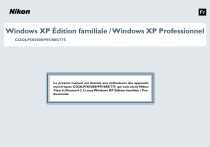
Lien public mis à jour
Le lien public vers votre chat a été mis à jour.